您好,登錄后才能下訂單哦!
您好,登錄后才能下訂單哦!
這篇“基于Python怎么編寫一個二維碼生成器”文章的知識點大部分人都不太理解,所以小編給大家總結了以下內容,內容詳細,步驟清晰,具有一定的借鑒價值,希望大家閱讀完這篇文章能有所收獲,下面我們一起來看看這篇“基于Python怎么編寫一個二維碼生成器”文章吧。
win+R,輸入cmd,進入系統管理員界面,安裝第三方庫
pip install qrcode pip install pillow #PIL的派生分支,python3以上PIL的替代庫
注:PIL是python重要的圖像庫,在給二維碼加圖片時需要用到它,但安裝時出現:ERROR: Could not find a version that satisfies the requirement PIL (from versions: none)錯誤。原來是python3以上該庫就用其他的庫(pillow)替代了

version:值為1~40的整數,控制二維碼的大小(最小值是1,是個12×12的矩陣)。如果想讓程序自動確定,將值設置為 None,并使用 fit 參數即可。error_correction:指定二維碼的容錯系數,分別有以下4個系數:
ERROR_CORRECT_L: 7%的字碼可被容錯
ERROR_CORRECT_M: 15%的字碼可被容錯
ERROR_CORRECT_Q: 25%的字碼可被容錯
ERROR_CORRECT_H: 30%的字碼可被容錯
box_size:控制二維碼中每個小格子包含的像素數。border:控制邊框(二維碼與圖片邊界的距離)包含的格子數(默認為4,是相關標準規定的最小值)
生成一個窗口,可以在輸入框中自定義二維碼的相關信息,包括想輸入的文本(可以是文字或者網址),填充顏色以及背景顏色。代碼如下:
if __name__ == '__main__':
window = tk.Tk()
window.title('二維碼生成器')
window.geometry('900x600')
label_url = tk.Label(window, text="輸入文本:")
label_url.place(x=50, y=40)
Entry_input_url = tk.Entry()
Entry_input_url.place(x=120, y=40)
label_fill_color = tk.Label(window, text="填充顏色:")
label_fill_color.place(x=50, y=80)
Entry_input_fill_color = tk.Entry()
Entry_input_fill_color.place(x=120, y=80)
label_fill_color = tk.Label(window, text="背景顏色:")
label_fill_color.place(x=50, y=120)
Entry_input_back_color = tk.Entry()
Entry_input_back_color.place(x=120, y=120)
button = tk.Button(window, text='開始生成', command=create_code)
button.place(x=140, y=160)
window.mainloop()結果如下:
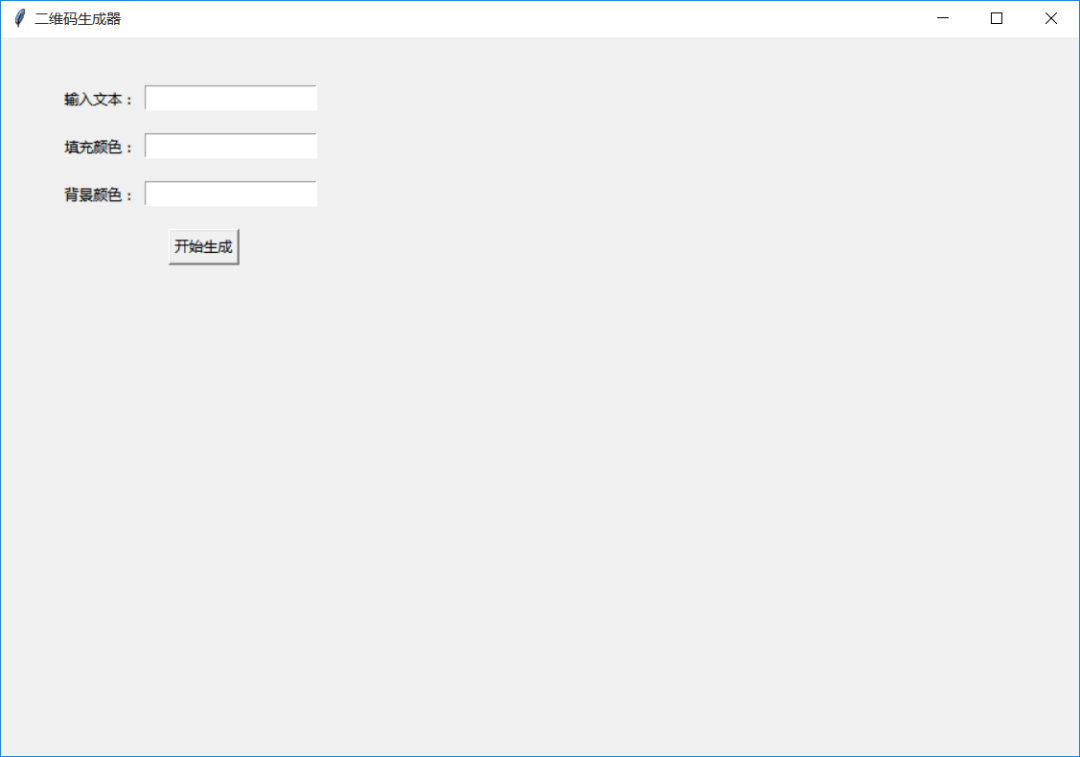
# 給二維碼加圖片
# 把顏色模式轉換為RGBA,它表示帶透明度掩模的真彩色
img = img.convert("RGBA")
# 從文件里加載二維碼中心logo圖片,用Image函數的open方法
icon = Image.open("2.jpg")
# 得出二維碼的寬高
img_w, img_h = img.size
factor = 4
# 通過二維碼寬高計算出logo圖片寬和高的最大限度
size_w = int(img_w / factor)
size_h = int(img_h / factor)
# 獲取logo的寬和高
icon_w, icon_h = icon.size
# 比較logo寬高和最大限度寬高,如果超過最大限度就將logo尺寸調整到最大限度
if icon_w > size_w:
icon_w = size_w
if icon_h > size_h:
icon_h = size_h
icon = icon.resize((icon_w, icon_h), Image.ANTIALIAS)
# 根據logo和圖片的長寬確定logo的位置
w = int((img_w - icon_w) / 2)
h = int((img_h - icon_h) / 2)
icon = icon.convert("RGBA")
# 將logo圖片粘貼到二維碼的指定位置
img.paste(icon, (w, h), icon)window.mainloop()
import qrcode
import tkinter as tk
from PIL import Image
def create_code():
content = Entry_input_url.get()
fill_color = Entry_input_fill_color.get()
back_color = Entry_input_back_color.get()
qr = qrcode.QRCode(
version=2, # 二維碼的邊長
# ERROR_CORRECT_H: 30%的字碼可被容錯,因為插入了圖片,所以增加容錯率
error_correction=qrcode.constants.ERROR_CORRECT_H,
box_size=6,
border=2,
)
qr.make(fit=True)
qr.add_data(content)
img = qr.make_image(fill_color=fill_color, back_color=back_color)
# 給二維碼加圖片
# 把顏色模式轉換為RGBA,它表示帶透明度掩模的真彩色
img = img.convert("RGBA")
# 從文件里加載二維碼中心logo圖片,用Image函數的open方法
icon = Image.open("2.jpg")
# 得出二維碼的寬高
img_w, img_h = img.size
factor = 4
# 通過二維碼寬高計算出logo圖片寬和高的最大限度
size_w = int(img_w / factor)
size_h = int(img_h / factor)
# 獲取logo的寬和高
icon_w, icon_h = icon.size
# 比較logo寬高和最大限度寬高,如果超過最大限度就將logo尺寸調整到最大限度
if icon_w > size_w:
icon_w = size_w
if icon_h > size_h:
icon_h = size_h
icon = icon.resize((icon_w, icon_h), Image.ANTIALIAS)
# 根據logo和圖片的長寬確定logo的位置
w = int((img_w - icon_w) / 2)
h = int((img_h - icon_h) / 2)
icon = icon.convert("RGBA")
# 將logo圖片粘貼到二維碼的指定位置
img.paste(icon, (w, h), icon)
# 保存二維碼
img.save("qr.png")
photo = tk.PhotoImage(file="qr.png")
Label_img = tk.Label(window, image=photo)
Label_img.place(x=300, y=300)
if __name__ == '__main__':
window = tk.Tk()
window.title('二維碼生成器')
window.geometry('900x600')
label_url = tk.Label(window, text="輸入文本:")
label_url.place(x=50, y=40)
Entry_input_url = tk.Entry()
Entry_input_url.place(x=120, y=40)
label_fill_color = tk.Label(window, text="填充顏色:")
label_fill_color.place(x=50, y=80)
Entry_input_fill_color = tk.Entry()
Entry_input_fill_color.place(x=120, y=80)
label_fill_color = tk.Label(window, text="背景顏色:")
label_fill_color.place(x=50, y=120)
Entry_input_back_color = tk.Entry()
Entry_input_back_color.place(x=120, y=120)
button = tk.Button(window, text='開始生成', command=create_code)
button.place(x=140, y=160)以上就是關于“基于Python怎么編寫一個二維碼生成器”這篇文章的內容,相信大家都有了一定的了解,希望小編分享的內容對大家有幫助,若想了解更多相關的知識內容,請關注億速云行業資訊頻道。
免責聲明:本站發布的內容(圖片、視頻和文字)以原創、轉載和分享為主,文章觀點不代表本網站立場,如果涉及侵權請聯系站長郵箱:is@yisu.com進行舉報,并提供相關證據,一經查實,將立刻刪除涉嫌侵權內容。